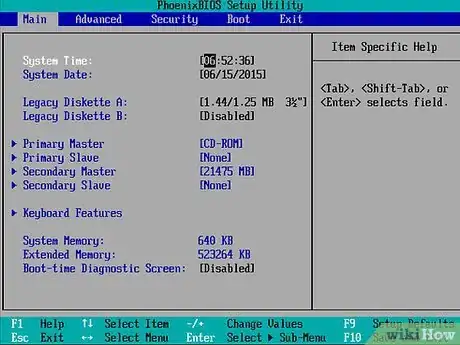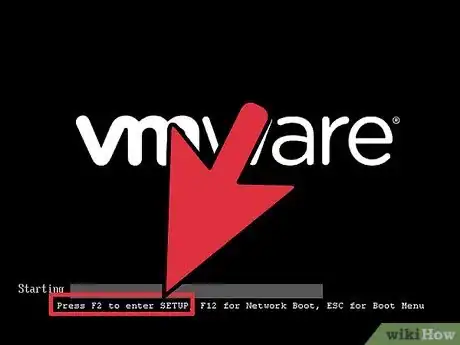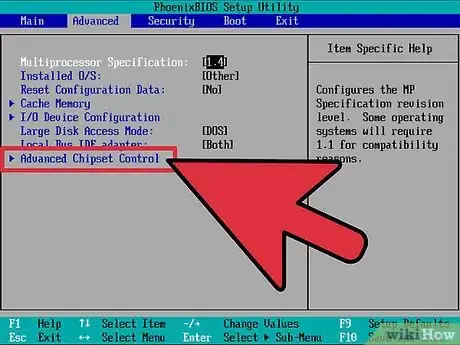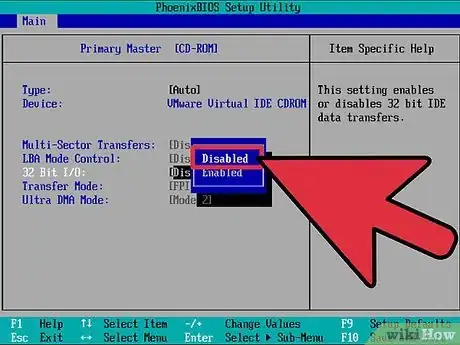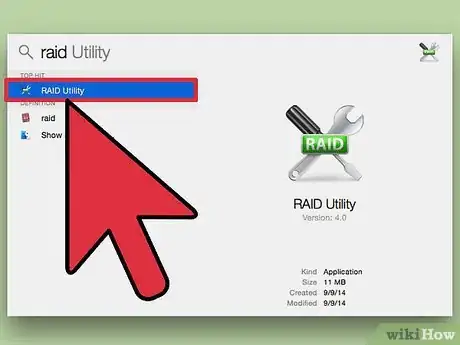wikiHow es un "wiki", lo que significa que muchos de nuestros artículos están escritos por varios autores. Para crear este artículo, autores voluntarios han trabajado para editarlo y mejorarlo con el tiempo.
Este artículo ha sido visto 33 449 veces.
RAID es un acrónimo que describe una tecnología de almacenamiento para grandes volúmenes de datos (en inglés, Redundant Array of Independent Disks, o “Conjunto redundante de discos dependientes), que usa múltiples discos duros para distribuir o replicar la información guardada, agilizando así su procesamiento. En ciertas circunstancias necesitarás desactivar temporalmente la función RAID de tu sistema. El método más efectivo para hacerlo en una computadora con Windows es deshabilitar el sistema RAID desde el BIOS del sistema. En el caso de los usuarios de Mac, hay una aplicación accesible desde la sesión normal llamada RAID Admin. Este artículo te dará la información que necesitas para desactivar RAID tanto en PC como en Mac.
Pasos
Método 1
Método 1 de 2:Desactivar RAID desde el BIOS (PC)
-
1Entra a tu BIOS antes de que se cargue la sesión normal de Windows. Dependiendo de tu computadora y de la versión de BIOS que tenga instalada, puede haber diferentes maneras de acceder a él y realizar cambios en su configuración. Pero aunque hay diferentes versiones, la interfaz de uso del BIOS suele seguir un patrón similar, y por lo general se accederá a él al presionar una tecla específica en el teclado mientras la computadora apenas comienza a arrancar.
-
2Identifica la tecla específica en tu computadora para acceder al BIOS. Las teclas que más comúnmente deben presionarse para llegar a él son: F1, F2, F11 y la tecla Esc. Por lo general aparece una leyenda o notificación sobre la posibilidad de acceder al BIOS inmediatamente después de que las letras blancas sobre negro aparecen en la prueba de encendido del equipo (Power-On Self Test o POST), que te dirá la tecla correcta y también que sólo tienes unos segundos para presionarla.
- Usa la tecla indicada para acceder a la interfaz del BIOS. Cuando ya sepas cuál tecla necesitas, si la ventana de tiempo donde podías presionarla terminó ya, reinicia tu computadora para tener la oportunidad de usarla nuevamente antes del arranque. Comienza a presionar varias veces (o mantén presionada) la tecla correcta desde el primer momento en que la pantalla se encienda.
-
3Localiza la utilidad para configurar RAID desde el BIOS. La ubicación de esta utilidad puede variar dependiendo de tu computadora. En algunas versiones, puedes encontrar la opción de configuración en el menú de funciones avanzadas del BIOS, mientras que en otras versiones puede estar incluida entre los menús a los que se tiene acceso directo desde el teclado o en el menú de configuración SATA.
- Usa las flechas de dirección de tu teclado para explorar los diferentes menús de tu BIOS hasta encontrar la utilidad para la configuración de RAID.
-
4Deshabilita la función RAID del BIOS de tu sistema. Cuando hayas localizado la ubicación de la utilidad para configurar RAID, navega hasta ella usando las teclas de dirección, y despliega el menú de opciones. Elige "disable" y presiona la tecla Enter. Después presiona la tecla Esc para regresar al menú principal.
- Para salir del BIOS, navega primero en el menú principal hasta la opción "Save Settings and Exit", y presiona Enter. . Con esto el sistema RAID de almacenamiento estará desactivado y tu computadora arrancará normalmente.
Anuncio
Método 2
Método 2 de 2:Desactivar RAID usando el RAID Admin (Mac OS X)
-
1Para deshabilitar RAID en Mac OS X, necesitarás utilizar la herramienta administrativa que está incluida en el sistema operativo como una aplicación o utilidad de disco. Se llama RAID Admin, y si no la tuvieras instalada por cualquier motivo, puedes descargarla gratis de la página de Apple.
- Localiza el ícono de RAID Admin en tu escritorio o en el Dock, y da clic sobre él para iniciar la aplicación. Ubica la opción "Delete Array" o "Eliminar Conjunto" en la barra de herramientas del RAID Admin, y selecciónala. Introduce la contraseña de administración del sistema cuando te la solicite. Repite el mismo proceso para todas las entradas en la lista de arrays o conjuntos en la ventana del RAID Admin. Cuando hayas terminado de borrar todas las entradas, la función RAID estará desactivada.
Consejos
- Deshabilitar la función RAID en cualquier sistema implica un riesgo alto de pérdida de datos. Asegúrate de respaldar todos tus documentos e información importante antes de desactivar la función RAID en el BIOS o borrar los arrays con el RAID Admin.